5 Lời khuyên, thủ thuật và tính năng ẩn tuyệt vời nhất của Samsung Galaxy Note 9
Tiếp tục với truyền thống trình làng hàng năm, Samsung đã trở lại với một sự bổ sung hoàn toàn mới cho phiên bản sản phẩm Note của mình. Và cậu bé, nó thật tuyệt vời! Với một bộ con chip xử lý hàng đầu dưới mui xe của nó & một bút stylus mà cũng có thể hoạt động như một điều khiển từ xa, $ 1000 Samsung Galaxy Note 9 là một gói phần mềm khá vững chắc.

Ngoài camera khẩu độ kép & S Pen tùy biến , Galaxy Note 9 có rất nhiều thiết lập và tính năng hữu dụng.
Do đó, trong bài này hôm nay, chúng tôi đã sắp xếp các thủ thuật, thủ thuật và tính năng ẩn tuyệt vời nhất của Samsung Note 9 để hỗ trợ bạn tận dụng max điện thoại thông minh hàng đầu này.
1. BIẾN điện thoại thông minh CỦA mọi người THÀNH BỘ LẶP WI-FI
Samsung Note 9 hoàn toàn mới của mọi người cũng có thể tăng gấp hai như một bộ lặp Wi-Fi. Có, bạn đọc quyền đó & thiết lập của nó ở tại ngay dưới thiết lập Wi-Fi (tốt, ở tại chỗ khác).

Toàn bộ những gì bạn phải làm là chạm vào tùy chọn Điểm phát sóng di động bên trong Cài đặt> Kết nối> Điểm phát sóng di động và Chia sẻ kết nối. Khi đã ở trong, hãy chuyển đổi cả chia sẻ Wi-Fi và Điểm phát sóng di động để bật chúng. Đó là nó!
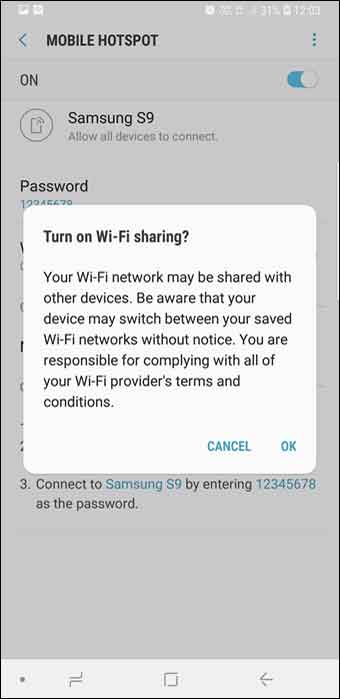
Giờ đây, các thiết bị khác sẽ có khả năng kết nối với điện thoại của mọi người giống như bất kỳ mạng Wi-Fi nào khác. Bạn có khả năng thay đổi tên kết nối & làm cho mật khẩu phức tạp hơn một chút để ngăn chặn những ai khác khỏi bị gián đoạn khỏi mạng Wi-Fi cá nhân của mọi người.
2. ROCK CHẾ ĐỘ MỘT TAY
Với mặt kính 6,4 inch, Samsung Galaxy Note 9 là rất rộng, và nó không phải là trò đùa để điều khiển nó bằng một tay. Bên cạnh đó, trong một số trường hợp khi mọi người cần vận hành một mình, chú giải 9 có một thủ thuật thuận tiện lên tay áo của nó.
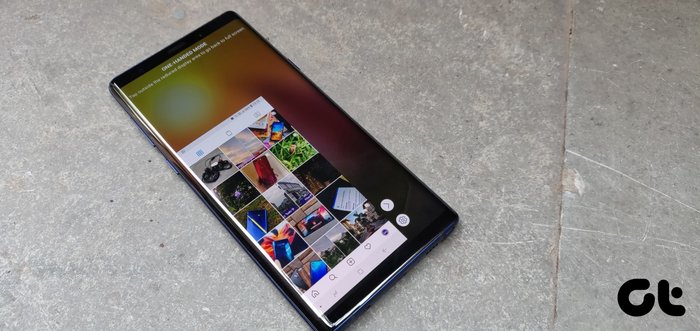
Tất cả những gì bạn cần làm là chạm vào nút Home ba lần, & màn hình cảm ứng sẽ được biến đổi kích cỡ trong chớp mắt. Không có nhiều kinh doanh lặn vào các cài đặt mỗi khi bạn muốn làm điều đó.
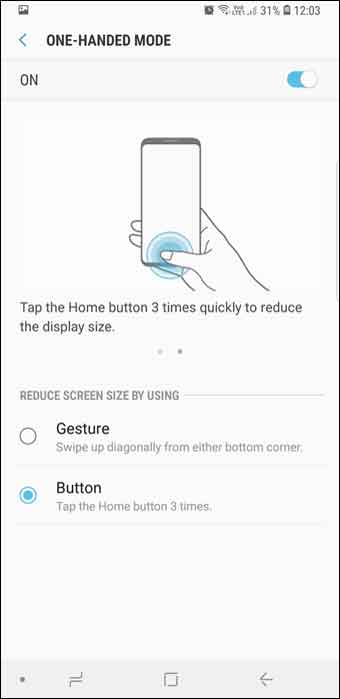
Để bật thiết lập này, hãy chuyển đến Tính năng nâng cao> Chế độ một tay và chuyển nút gạt sang nút.
3. TINH CHỈNH BẢNG CẠNH
Với hơn một chục bảng đa năng, không nghi ngờ gì nữa là các Edge Panels là những tên lửa đẩy năng suất . Theo mặc định, Lưu ý 9 chỉ có hai bảng hoạt động - mọi người và ứng dụng. Vì vậy, nếu bạn đang tìm kiếm nhiều phím tắt hơn, các bạn có khả năng thêm chúng từ Edge Settings (Display> Edge> Edge panels).
Lưu ý 9 chỉ có hai bảng hoạt động - các bạn & ứng dụng
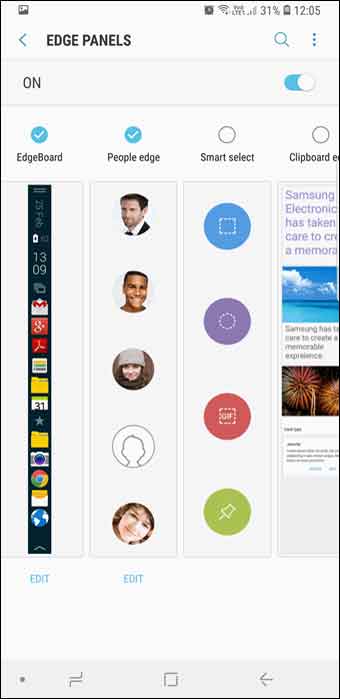
Tất cả những gì mọi người phải làm là chọn các bảng mà mọi người cần. Không chỉ vậy, các bạn có khả năng sắp xếp lại chúng theo nhu cầu của mọi người. Từ máy tính đến tiêu đề tin tức, các bạn có khả năng trải nghiệm với tương đối nhiều ở tại đây.
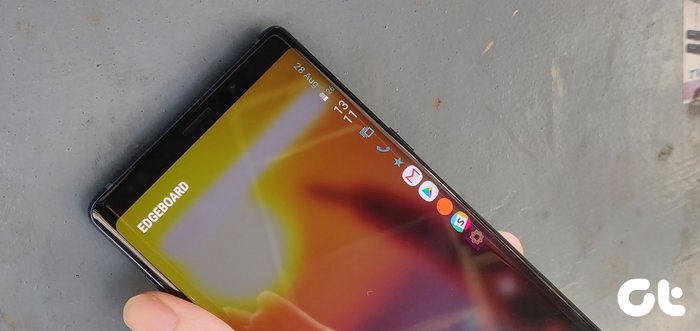
Không chỉ vậy, nếu bạn không hài lòng với những cái trang bị sẵn, bạn có thể tìm kiếm các tùy chọn của bên Thứ ba. Để làm như vậy, hãy nhấn vào menu ba dấu chấm (trong thiết lập Edge Panels) & chọn Tải xuống.
4. ẨN THANH ĐIỀU HƯỚNG
Bạn muốn bỏ thanh điều hướng? Chuyển đến Cài đặt> Hiển thị> Thanh điều hướng & chuyển nút gạt sang nút Hiển thị & ẩn. Điều đó sẽ thêm một nút nhỏ màu sắc đen vào cạnh thanh điều hướng và khi các bạn nhấn đúp vào chấm nhỏ, thanh sẽ biến mất. Để truy xuất thanh điều hướng, chỉ cần vuốt lên từ cạnh của kính cảm ứng.
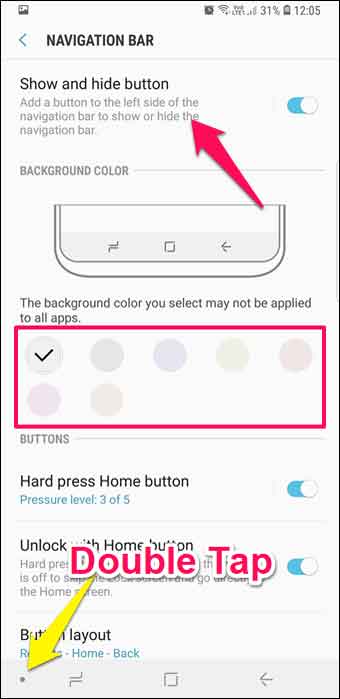
Không những thế, mọi người có khả năng chỉnh sửa thanh điều hướng bằng màu sắc pastel thông qua cài đặt gốc. Tuy nhiên, nếu các bạn không thích các màu sắc trang bị và muốn có thứ gì đó đậm, mọi người có khả năng dùng các chương trình tuyệt đẹp này để tùy chỉnh thanh điều hướng .
5. TẠO THÔNG BÁO TRONG SUỐT
Không thích khối văn bản màu trắng? Thay thế nó bằng một khối trong suốt. Để làm điều đó, hãy chuyển đến Hiển thị> Thông báo và kéo thanh trượt cho Độ trong suốt đến Cao.
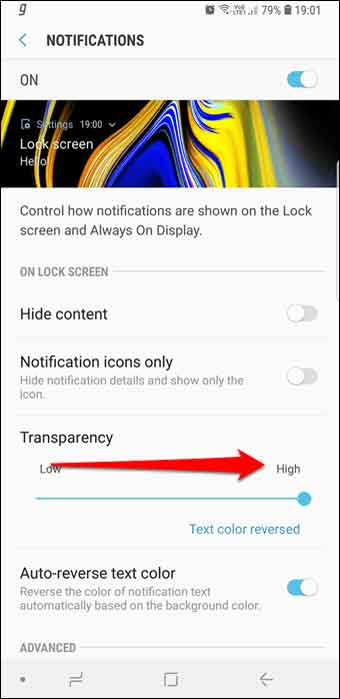
Điều tuyệt đẹp về thủ thuật này là màu sắc văn bản được tự động đảo ngược để tăng độ rõ của màn hình.
Thông tin thêm: Giải đáp thắc mắc mức giá thay pin Samsung S9 ở tại đâu tại Hồ Chí Minh chính hãng, uy tín
Nhận xét
Đăng nhận xét